[Решено] Телефон Huawei не включается
Мы все полагаемся на наши смартфоны в нашей повседневной деятельности. Тем не менее, бывают случаи, когда, как и любое другое устройство, они перестают выполнять свой идеальный набор операций. В последнее время многие пользователи сталкиваются с проблемами со своими устройствами Huawei, заявляя, что их телефон Huawei не включается. За этим может быть множество причин. В этом руководстве мы поможем вам решить ваши проблемы, чтобы вы могли узнать, как починить телефон Huawei, который не включается, без каких-либо проблем.
Часть 1. Распространенные причины, по которым телефон Huawei не включается
Может быть много причин, по которым любой телефон Android перестает работать идеально. Это может во многом зависеть от его модели и способа его использования. Прежде чем мы дадим вам понять, как решить проблемы, если Huawei Ascend не включается, давайте продиагностируем общие причины этого.
1. Неисправная или неисправная батарея может быть одной из основных причин.
2. Аппаратная проблема
3. Поврежденная прошивка
4. Недавнее обновление пошло не так
я бы заразил ваше устройство
5. Его экран мог быть поврежден (слишком часто даже при включенном устройстве он показывает черный экран)
6. Вздутый или прохудившийся аккумулятор
7. Это могло перейти в цикл загрузки (когда он не проходит начальный загрузочный экран)
8. Устройство не может найти загрузочные и основные пакеты кэша.
9. Система могла дать сбой
10. Ваше устройство могло быть заражено вирусом. Вы должны склоняться к избежать заражения вирусом.
11. Поврежденное ПЗУ и т. д.
Причин неисправности вашего устройства Huawei может быть множество. Причина, по которой ваш телефон Huawei не включается, может быть как одной из перечисленных выше распространенных проблем, так и конкретной проблемой. Тем не менее, мы поможем вам с некоторыми основными приемами устранения неполадок, чтобы ваше устройство снова заработало.
Часть 2. Восстановление данных с телефона Huawei
Слишком часто, когда какое-либо устройство Android перестает работать, мы должны выполнить Hard Reset. Кроме того, он иногда восстанавливает заводские настройки. Это приводит к удалению пользовательских данных с устройства. Не волнуйся! Мы здесь чтобы помочь вам. Чтобы убедиться, что вы можете восстановить потерянные данные со сломанного телефона Android, вы можете использовать DrFoneTool – восстановление данных (Android). На данный момент этот инструмент поддерживает восстановление удаленных данных только в том случае, если ваш Android более ранней версии, чем Android 8.0, или у вас есть root-права.

DrFoneTool – восстановление данных (Android)
Первое в мире программное обеспечение для поиска данных со сломанных устройств Android.
- Его также можно использовать для восстановления данных со сломанных устройств или устройств, поврежденных каким-либо другим образом, например, застрявших в цикле перезагрузки.
- Самая высокая скорость поиска в отрасли.
- Восстанавливайте фотографии, видео, контакты, сообщения, журналы вызовов и многое другое.
- Совместим с устройствами Samsung Galaxy.
Если ваш Huawei Ascend не включается, вы можете выполнить следующие шаги и восстановить потерянные данные.
1. Начните с загрузки DrFoneTool – восстановление данных (Android). Вы можете либо использовать его бесплатную версию, либо купить полностью оборудованную платную версию.
2. После успешной установки запустите DrFoneTool и выберите из списка опцию Восстановление данных. Затем перейдите в раздел «Восстановить данные Android» и выберите «Восстановить со сломанного телефона».

Интерфейс попросит вас выбрать тип файлов, которые вы хотите восстановить. Просто проверьте соответствующие параметры.

3. Вас попросят выбрать тип неисправности вашего устройства. Это может быть либо черный экран, либо невосприимчивое касание.

4. После выбора соответствующей опции интерфейс попросит вас предоставить основные сведения о вашем устройстве (имя и модель). Нажмите «Далее» после предоставления данной информации.

5. Теперь вам нужно активировать «Режим загрузки» на вашем устройстве. Это можно сделать в три шага: сначала выключите телефон, затем одновременно нажмите кнопку «Домой», «Питание» и «Уменьшение громкости». Когда это будет сделано, нажмите кнопку «увеличение громкости» в конце. Вам также будет дано иллюстративное представление того же самого на экране.

6. После успешного входа в «Режим загрузки» подключите ваше устройство с помощью USB-кабеля. Приложение автоматически обнаружит ваш телефон и начнет восстанавливать данные.

7. После всего анализа интерфейс предоставит список всех восстановленных данных. Вы можете просто выбрать его и нажать кнопку «Восстановить на компьютер», чтобы импортировать его.

Приложение совместимо с широким спектром устройств и может использоваться для извлечения данных из внутренней памяти и SD-карты.
Часть 3: Как исправить, что телефон Huawei не включается
Успешно узнав о причинах, по которым телефон Huawei не включается, и о способе восстановления его данных, вы можете выполнить следующие действия, чтобы включить его.
Попробуйте выполнить полную перезагрузку устройства, выполнив следующие действия:
1. Извлеките аккумулятор и подождите некоторое время.
2. Тем временем вы также можете извлечь SD-карту.
3. Снова подключите аккумулятор
4. Удерживайте одновременно кнопку «Громкость вверх» и кнопку питания.
5. Выберите параметр «Сброс к заводским настройкам», используя клавиши увеличения и уменьшения громкости.

6. Подтвердите свой выбор кнопкой питания.
Если телефон перешел в режим «жесткой заморозки»
Это часто может произойти с Android. Просто извлеките аккумулятор (если применимо) и нажмите и удерживайте кнопку питания еще 30 секунд.
Переустановить прошивку
Если кажется, что больше ничего не работает, и вы не можете понять, как починить телефон Huawei, который не включается, рассмотрите возможность переустановки прошивки.
Google предоставил файлы образов прошивок для установки прямо здесь. Вы можете просто выбрать свое устройство и загрузить установочный файл. Впоследствии вам необходимо вручную установить прошивку на ваше устройство.
Часть 4: Советы по защите вашего телефона Huawei
Как вы уже прочитали, причин причинения вреда вашему Android-устройству может быть множество. Если вы хотите защитить свое устройство Huawei и избежать ситуации, когда Huawei Ascend не включается, следуйте этим простым советам.
1. Не устанавливайте приложения из ненадежного источника. В первую очередь устанавливайте приложения из Google Play Store. Перейдите в «Безопасность» и отключите установку приложений из неизвестных источников.
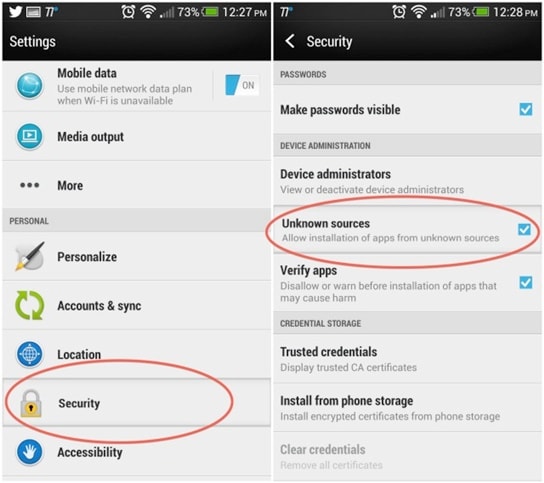
2. Читайте раздел «разрешения» каждый раз, когда вы предоставляете приложению доступ к вашему устройству.
3. Установите антивирусное средство, например Avast Security или приложение Kaspersky Security. McAfee и Norton — другие популярные варианты.
4. Обновляйте прошивку телефона только тогда, когда он достаточно заряжен.
5. Предотвратите перегрев устройства (избегайте чрезмерного использования)
6. Не подключайте свое устройство к общедоступным компьютерам и не связывайте его с любым другим устройством, так как оно может передать вредоносное ПО на ваш телефон.
7. Самое главное, держите его физически защищенным от любого непредвиденного износа.
Будьте осторожны, передавая свое устройство кому-либо или просто подключая его к вашей системе. Если на вашем компьютере есть вредоносное ПО, есть вероятность, что оно может попасть и на ваше устройство Huawei. Защитите свое устройство, чтобы увеличить срок его службы и использовать его без проблем.
Теперь, когда вы знаете, как починить телефон Huawei, который не включается, вы хорошо подготовлены. В следующий раз, когда вы столкнетесь с подобной ситуацией, вы уже будете на шаг впереди.
последние статьи

